2.1安装前请确保您的电脑配置符合以下要求:
• DirectX 9.0c (shader model 3) 图形适配器或更新版本,或DirectX11兼容操作系统,用于没有显卡硬件时的渲染。推荐使用DirectX11兼容显卡硬件。
• Windows Vista, 7, 8 ,10(支持32 位或64 位), Windows Server 2008 R2 或更高。
• Visual Studio 2010, 2012, 2013, 2015, 或2017,对部署无要求。
• .NET框架v. 4.0或更新版-本
2.2运行安装向导
单击右键LightningChart Ultimate SDK v8.exe。 安装程序会将组件安装到 Visual Studio 工具箱中。 此外,它还会安装相应的帮助文件。 如果组件或帮助文件安装失败,请按照以下部分(2.3) 的说明手动安装。
2.3手动将 LightningChart 组件添加至 Visual Studio Toolbox工具中
WinForms
(1) 启动 Visual studio,创建一个新的 WinForms 项目,右击工具箱,选择 Add Tab,并命名为“Arction”。
(2) 右击 Arction 标签,选择 Choose Items…
(3) 在 Choose Toolbox items 窗口中,选中.NET Framework components页面,点击 Browse…
从您安装的组件文件中浏览Arction.WinForms.Charting.LightningChartUltimate.dll和Arction.WinForms.SignalProcessing.SignalTools.dll,通常点击打开 c:\program files (x86)\Arction\LightningChart Ultimate SDK v.7\LibNet4,可在工具箱中找到组件。
WPF
(1) 打开 Visual Studio,创建一个新的 WPF project(项目),右击工具箱,选择 Add Tab 并命名为“Arction”
(2) 右击 Arction 标签,选择 Choose Items…
(3) 在 Choose Toolbox items 窗口中,选中WPF Components 页面,点击 Browse…
从您安装的组件文件中浏览Arction.Wpf.Charting.LightningChartUltimate.dll,
Arction.Wpf.SemibindableCharting.LightningChartUltimate.dll、
Arction.Wpf.BindableCharting.LightningChartUltimate.dll 和
Arction.Wpf.SignalProcessing.SignalTools.dll, 通常点击打开 c:\program files (x86)\Arction\LightningChart Ultimate SDK v.7\LibNet4,可在工具箱中找到组件。
2.4手动配置Visual Studio 2010 – 2017 帮助文档
本章将教您如何手动安装 LightningChart Ultimate 帮助内容。
若 Visual Studio 2010-2017 没有安装过任何本地帮助方面的内容,您会需要用到这个信息。当您安装 LightningChart Ultimate 且没有安装任何本地帮助内容时,LightningChart Ultimate 的帮助内容也不会进行安装。在您完成这些步骤之后,您便可以从 Visual Studio 2010-2017 中浏览 LightningChart Ultimate 帮助。通过在 LightningChart Ultimate’s classes, properties 中按F1健,也可以使用 Microsoft Help Viewer浏览帮助内容。
2.4.1 Visual Studio 2010
在 Visual Studio 2010 上手动安装 LightningChart Ultimate 帮助内容,步骤如下:
1.打开 Visual Studio 2010
2.选择Help -> Manage Help Settings
3.在 Help Library Manager中,单击 Settings 链接
4.确认 “I want to use local help” 为选中状态
5.在“I want to use local help” 为选中的状态下,单击 Cancel 返回 Help Library Manager.
否则,单击 OK
6.点击 Install content from disk 链接
7. 点 击 Browse 按钮,通过默认路径 C:\Program Files (x86)\Arction\LightningChartUltimate SDK v.8\MSHelpViewer 找到安装 LightningChart Ultimate 的文件夹。
8.选中 HelpContentSetup.msha,点击 Open 选项。
9.点击 Next 选项。
10.在 LightningChart Ultimate Help 旁边有 Add 链接,然后单击查看并确保 Status 列值为 Update Pending
11.点击 Update 按钮。如果 Help Library Manager 询问是否继续,点击 Yes 按钮,帮助库更新开始。 12.帮助库更新完毕后,点击 Finish 按钮来关闭 Help Library Manager。
2.4.2 Visual Studio 2012-2017
在 Visual Studio 2012-2017 上手动安装 LightningChart Ultimate 帮助内容,步骤如下:
1.打开 Visual Studio 2012,2013,2015 或 2017。
2.选择 HELP - >Add and Remove Help Content。
3. Microsoft Help Viewer启动后,选择 Manage Content。
4.选择 Installation source 下的 Disk。
5.点击三点按钮浏览文件。
6.通过默认路径 C:\ Program Files(x86)\ Arction \ LightningChartUltimate SDK v.8 \ MSHelpViewer,进入安装 LightningChart Ultimate 的文件夹
7.选择 HelpContentSetup.msha,然后单击 Open 按钮。
8.在 LightningChart Ultimate Help 旁边有 Add 链接。单击查看并确保 Status 列值更改为 Add pending

9.单击 Update 按钮。如果 Help Library Manager 询问您是否要继续,请单击 Yes 按钮。帮助库更新开始。
10.帮助库更新后,可以关闭 Microsoft Help Viewer。
11.在 Visual Studio 菜单/帮助中,选择设置 Help Preference:Launch in Help Viewer
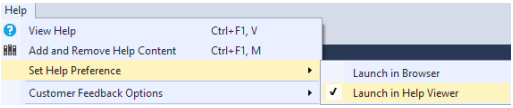
图 2-1.设置帮助性能(help preference)
2.5 Visual Studio IntelliSense的代码参数和提示
如果LightningChartUltimate.dll文件是从全局程序集缓存里引用和控件没有从自动工具箱安装器安装的话,当键入LightningChart相关代码,智能代码则可能不会显示代码提示。把项目工程里引用列表的LightingChartUltimate.dll文件移除,然后重新从安装目录里(通常是 c:\ program files(x86)\ Arction \ LightningChart Ultimate SDK v.8 \ LibNet4)。再次添加,就可以使用智能代码提示了。
2.6选择目标框架
在C#项目中,框架选择步骤为: Project - > Properties - > Application - > Target framework。
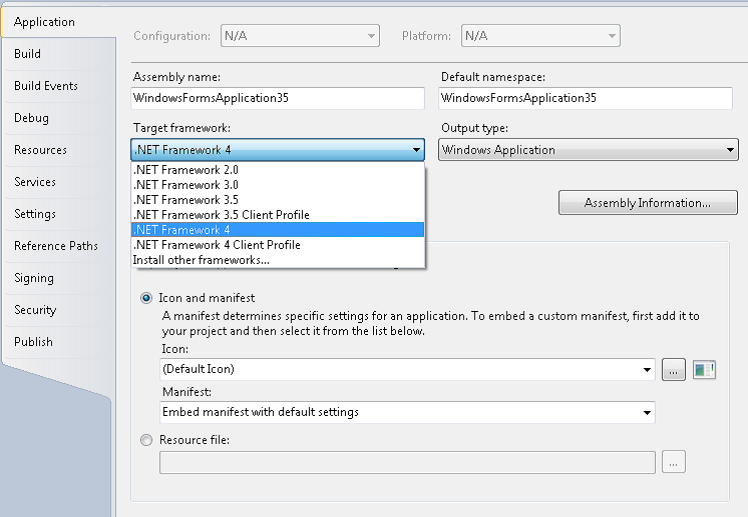
图2-2.在C#项目中选择目标框架。
在Visual Basic项目中,框架选择步骤为:Project - > Options - > Compile - > Advanced compile options- > Target framework。

图 2-3.在Visual Basic项目中选择目标框架。
• 选择.NET Framework 4、.NET Framework 4 Client Profile 或 .NET Framework 4.5, or 4.6
只有选择了正确的.NET框架,LightningChart Ultimate SDK控件才会显示在Visual Studio工具箱中。
京ICP备09015132号-996 | 网络文化经营许可证京网文[2017]4225-497号 | 违法和不良信息举报电话:4006561155
© Copyright 2000-2025 北京哲想软件有限公司版权所有 | 地址:北京市海淀区西三环北路50号豪柏大厦C2座11层1105室